今天給大家帶來怎麼批量調整EXCEL表格行高或列寬,批量調整EXCEL表格行高或列寬的方法,讓您輕鬆解決問題。
整理EXCEL表格時有時會需要對大量的表格記錄進行調整行距或調整列寬。逐行逐列調整會非常浪費時間。如何批量調整行距或列寬呢?以下分享一下我的方法。具體方法如下:
解決方法1:
1打開需要調整的EXCEL表,選中需要調整行距的所有行,選中技巧:先點中第一行,按住鍵盤shift鍵,再點中需要調整的最後一行,如下圖示:
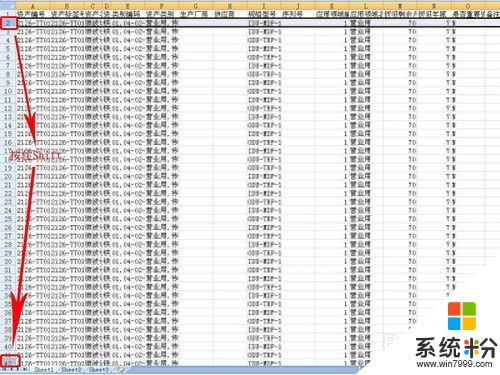 2
2方法一:選中需要調整的行後,鼠標放在任意選中行之前的行線,鼠標變成調整圖標後即可上下拖動行高。調整一行所有選中行都會跟著調整。如下圖示:
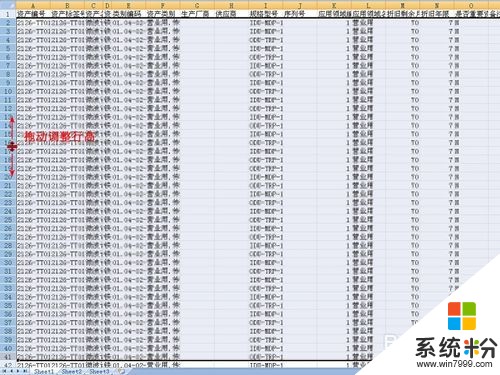 3
3方法二:有確切的行高數據要求時,也可以輸入選中的行高數據。右擊選中區域,點擊“行高”,在彈出窗口中輸入行高數據即可。如下圖示:
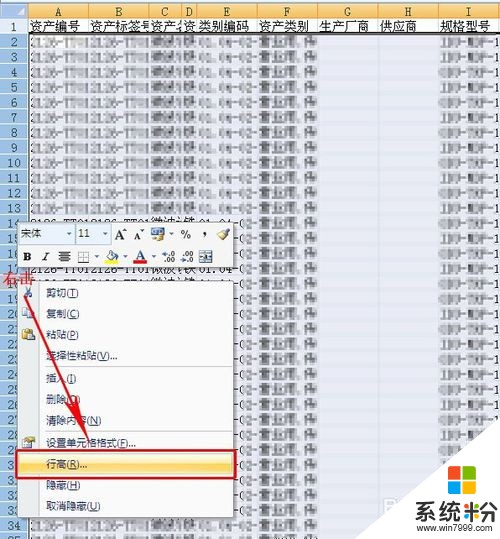
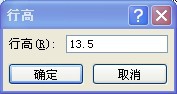
解決方法2:
1打開需要調整的EXCEL表,選中需要調整列寬的所有列,選中技巧同上,不過這次是先點中第一列,按住鍵盤shift鍵,再點中需要調整的最後一列,如下圖示:
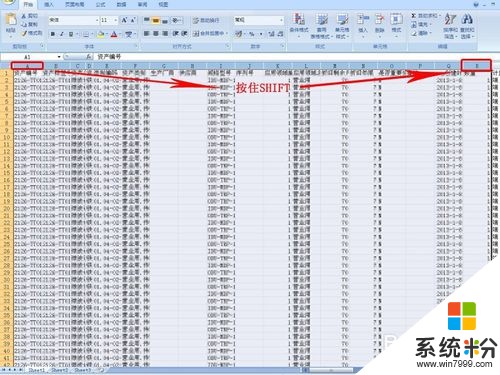 2
2選中需要調整的列後,鼠標放在任意選中列之前的豎線,鼠標變成調整圖標後即可左右拖動列寬。調整一列所有選中列都會跟著調整。
當然,有確切的列寬數據要求時,也可以輸入選中的列寬數據。右擊選中區域,點擊“列寬”,在彈出窗口中輸入列寬數據即可。如下圖示:


以上就是怎麼批量調整EXCEL表格行高或列寬,批量調整EXCEL表格行高或列寬的方法教程,希望本文中能幫您解決問題。
電腦軟件相關教程